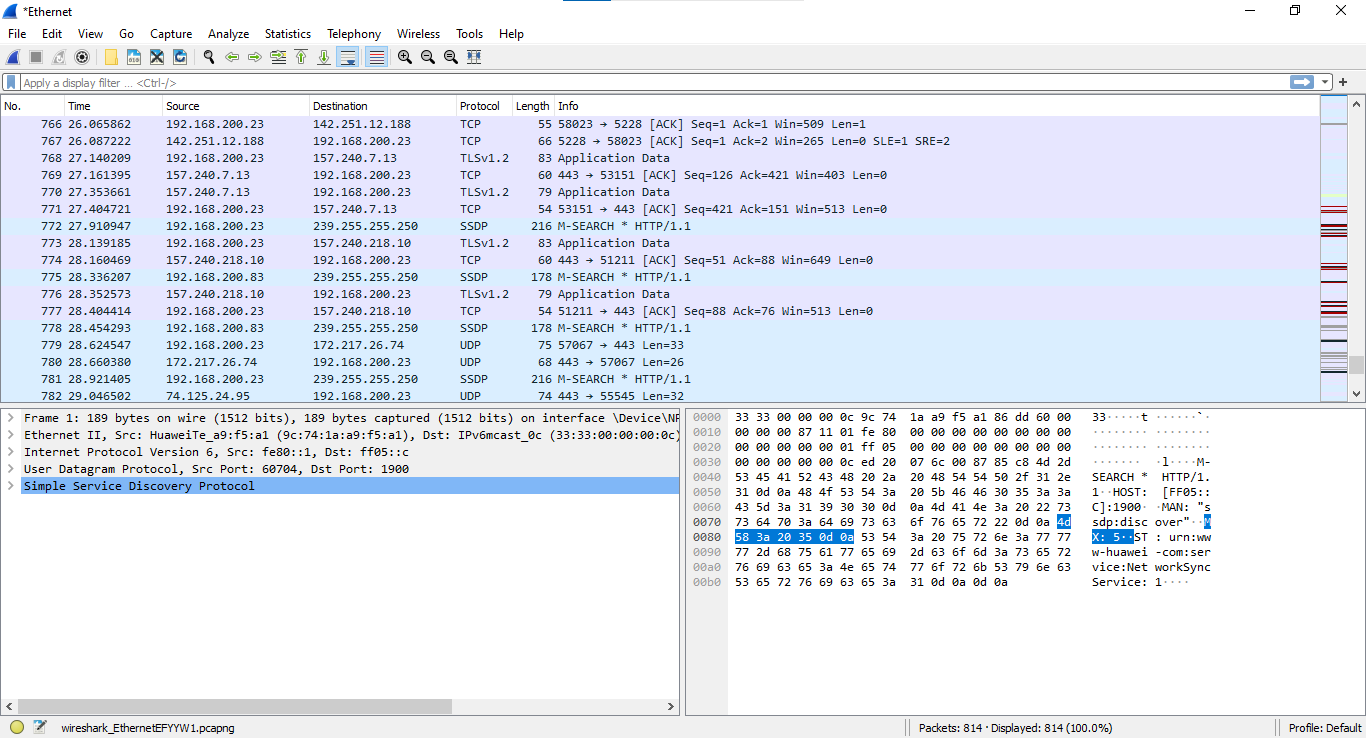Cara Cek Spesifikasi Komputer
Cara Cek Spesifikasi
Komputer - Pada artikel kali ini,
Saya akan menjelaskan tentang cara mengetahui spesifikasi pada sebuah Komputer atau
laptop. Oke kita langsung saja ke Langkah-langkahnya!
Pertama, Kamu buka
dulu Windows Explorer. Kemudian cari This PC atau Komputer. Namun pada tutorial
ini, Saya menggunakan sistem operasi Windows 10 jadi menunya adalah This PC,
tetapi jika Kamu menggunakan Windows 7 atau Windows 8, menunya adalah Computer.
Nah klik kanan pada
menu This PC atau Komputer. Kemudian klik Properties, sehingga muncul tampilan
seperti berikut ini.

Nah dari sini Kita bisa
mengetaui, bahwa komputer yang Saya gunakan ini adalah spesifikasinya:
Processor: Intel® Core™
i3-9100F CPU @ 3.60GHz 3.60 GHz
Installed RAM: 8 GB
Sistem operasi:
Windows 10 Pro
System type: 64-bit
operating system
Nah itu merupakan
informasi dasar tentang spesifikasi. Jika kita menginginkan sebuah informasi
tambahan, maka kita bisa melakukan langkah tambahan ini, yaitu dengan cara:
Menekan tombol windows+R
pada keyboard, secara bersamaan. Kemudian ketikkan dxdiag, lalu OK atau tekan
Enter. Untuk lebih jelasnya, nanti Kamu dapat melihat tampilan seperti gambar
dibawah ini.
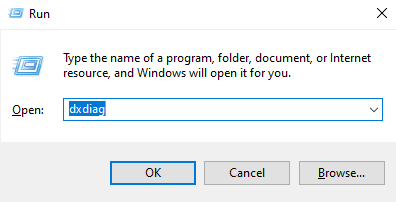
Nah disini juga Kamu
dapat melihat spesifikasi dari sebuah Komputer yang sedang Kamu gunakan.
Kemudian jika Kamu
ingin mengetahui kapasitas harddisknya berapa, maka Kamu cukup dengan mengklik
kanan lagi pada menu This PC atau Computer, kemudian pilih manage, lalu klik
storage dan pilih disk management. Maka nanti Kamu tinggal cek kapasitas dari
sebuah harddisk pada komputer yang sedang Kamu gunakan.
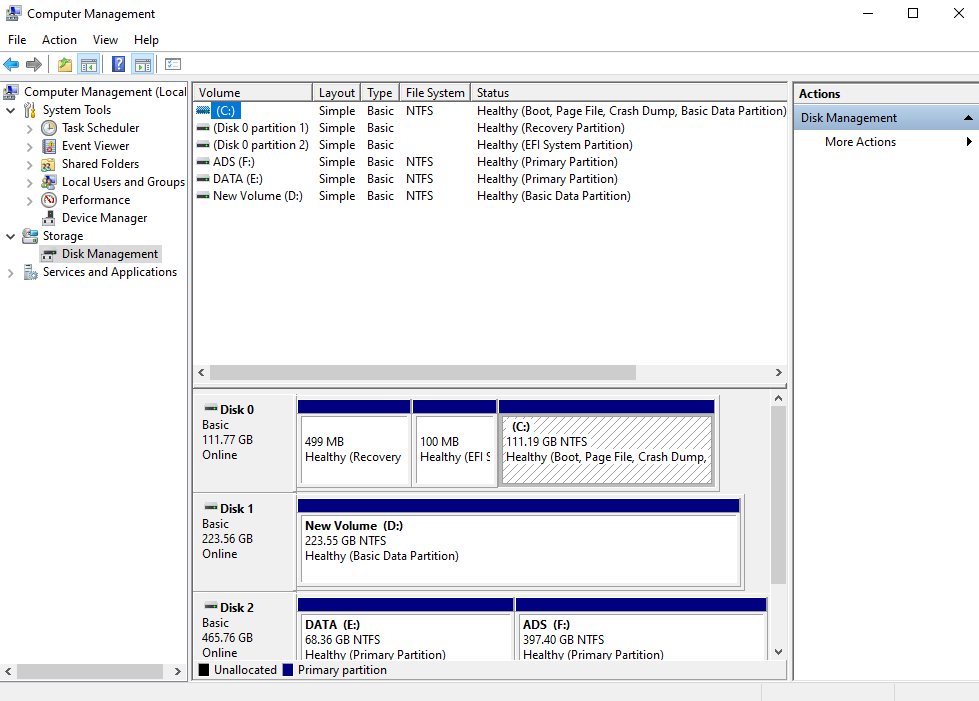
Jadi, dari hasil
pengecekkan itu, Kamu bisa tahu spesifikasi komputer atau laptop mulai dari sistem operasi,
processor, RAM hingga kapasitas harddisk pada sebuah komputer atau laptop yang sedang Kamu
gunakan.
Itulah cara mengecek
spesifikasi dari sebuah komputer atau laptop. Mudah-mudahan apa yang Saya
sampaikan dapat bermanfaat untuk Kita semuanya